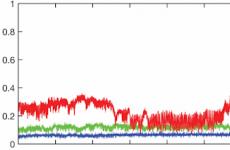Agar kripto kalitingizni yo'qotib qo'ysangiz nima qilish kerak. Elektron imzo sertifikati uchun parol. EDS parolingizni unutdingiz. Kalitni qanday tiklash mumkin
Sertifikat Rutoken-da joylashgan
Rutoken-da joylashgan konteynerni tiklash uchun quyidagilarni bajaring:
Agar siz xohlagan konteynerda Eksport tugmasi bo'lmasa, to'liq disk raskadrovka ma'lumotlarini oching:
Agar kerakli konteynerda uchta yoki undan kam fayl bo'lsa, unda bunday konteynerni qayta tiklab bo'lmaydi. Uchta fayl qanday ko'rinishiga misol:
Agar 4 yoki undan ortiq fayl bo'lsa, Eksport tugmasini bosing va tarkibni jildga saqlang va urinib ko'ring.
[elektron pochta himoyalangan]. Xatga quyidagilar ilova qilinishi kerak:
- https://help.kontur.ru
Sertifikat flesh-karta, disk yoki kompyuter registrida joylashgan
Fleshli karta, disk yoki ro'yxatga olish kitobida joylashgan konteynerni tiklash uchun quyidagilarni bajaring:

- Diagnostik raqam. Siz https://help.kontur.ru saytidagi diagnostika portaliga o'tishingiz kerak, Diagnostikani boshlash tugmasini bosing, u tugallangandan so'ng Tavsiya etilgan amallarni bajarish, Hammasini tanlang va O'rnatish va sozlashni boshlang. Diagnostikani qayta ishga tushiring.
- Ro'y bergan qiyinchilik/xato va konteyner sinovi natijasi bilan oynalarning skrinshotlari. Buni amalga oshirish uchun siz CryptoPro-dagi Xizmat ko'rinishiga o'tishingiz kerak, Sinov tugmasini bosing va kerakli konteynerni tanlang. Shundan so'ng, PrintScreen (PrtScr) tugmachasini bosing va Word yoki istalgan grafik muharririni oching, masalan, Paint, Insert funksiyasi yoki Ctrl + V klaviatura yorliqlari yordamida rasmni joylashtiring. Faylni saqlang.
Sertifikatni tiklash uchun HeaderFix yordam dasturidan ham foydalanishingiz mumkin:
Agar sertifikat diskda yoki flesh-kartada bo'lsa, quyidagilarni bajaring:
Headerfix.exe yordam dasturini ishga tushiring.
"Browse" tugmasini bosing va header.key fayliga to'liq yo'lni belgilang (konteyner bilan papkada joylashgan).
Kriptografik algoritmni tanlang: GOST 2001 yoki GOST 2012(256).
Tanlang zarur sertifikat Shaxsiy xotiradan yoki faylga yo'lni belgilang umumiy kalit(.cer kengaytmasiga ega).
"Tuzatish" tugmasini bosing.
Agar taklif qilingan yechim yordam bermasa, texnik yordamga murojaat qilishingiz kerak [elektron pochta himoyalangan].
- Diagnostik raqam. Siz https://help.kontur.ru saytidagi diagnostika portaliga o'tishingiz kerak, Diagnostikani boshlash tugmasini bosing, u tugallangandan so'ng Tavsiya etilgan amallarni bajarish, Hammasini tanlang va O'rnatish va sozlashni boshlang. Diagnostikani qayta ishga tushiring.
- Ro'y bergan qiyinchilik/xato va konteyner sinovi natijasi bilan oynalarning skrinshotlari. Buni amalga oshirish uchun siz CryptoPro-dagi Xizmat ko'rinishiga o'tishingiz kerak, Sinov tugmasini bosing va kerakli konteynerni tanlang. Shundan so'ng, PrintScreen (PrtScr) tugmachasini bosing va Word yoki istalgan grafik muharririni oching, masalan, Paint, Insert funksiyasi yoki Ctrl + V klaviatura yorliqlari yordamida rasmni joylashtiring. Faylni saqlang.
Agar sertifikat kompyuter reestrida bo'lsa, quyidagilarni bajaring:

Agar taklif qilingan yechim yordam bermasa, texnik yordamga murojaat qilishingiz kerak [elektron pochta himoyalangan]. Xatga quyidagilar ilova qilinishi kerak:
- Diagnostik raqam. Siz https://help.kontur.ru saytidagi diagnostika portaliga o'tishingiz kerak, Diagnostikani boshlash tugmasini bosing, u tugallangandan so'ng Tavsiya etilgan amallarni bajarish, Hammasini tanlang va O'rnatish va sozlashni boshlang. Diagnostikani qayta ishga tushiring.
- Ro'y bergan qiyinchilik/xato va konteyner sinovi natijasi bilan oynalarning skrinshotlari. Buni amalga oshirish uchun siz CryptoPro-dagi Xizmat ko'rinishiga o'tishingiz kerak, Sinov tugmasini bosing va kerakli konteynerni tanlang. Shundan so'ng, PrintScreen (PrtScr) tugmachasini bosing va Word yoki istalgan grafik muharririni oching, masalan, Paint, Insert funksiyasi yoki Ctrl + V klaviatura yorliqlari yordamida rasmni joylashtiring. Faylni saqlang.
Sertifikat o'chirildi
Agar konteyner o'chirilgan bo'lsa, faqat asosiy vosita floppi yoki flesh-karta bo'lsa, ma'lumotlarni tiklash mumkin.
Agar ommaviy axborot vositalaridagi ma'lumotlar buzilgan bo'lsa, uni dastur yordamida tiklash tavsiya etiladi.
Agar ma'lumotlar ommaviy axborot vositalaridan o'chirilgan bo'lsa (ma'lumotlar o'chirilgandan keyin media formatlanmagan bo'lsa), dastur yordamida uni qayta tiklashga urinib ko'rishingiz mumkin.
Kalit konteynerining nusxasi, agar mavjud bo'lsa, ish uchun ishlatilishi mumkin. Avval sertifikatni CryptoPro orqali o'rnatishingiz kerak (qarang: Shaxsiy sertifikatni qanday o'rnatish kerak?).
Agar taklif qilingan bo'lsa dasturiy ta'minot konteynerni tiklashga yordam bermadi, siz bilan bog'lanishingiz kerak xizmat ko'rsatish markazi rejadan tashqari kalitni almashtirish uchun (qarang).
2011 yil 6 apreldagi 63-sonli "To'g'risida" Federal qonuni elektron imzo» elektron raqamli imzodan foydalanish doirasini belgilaydi va tasdiqlaydi yuridik kuch elektron imzoning har bir turi. Qonun loyihasiga ko'ra malakali imzo maxsus tashuvchilarda saqlanadigan parol bilan himoyalangan sertifikat bilan birga bo'lishi kerak. Agar sertifikat paroli unutilgan yoki yo'qolgan bo'lsa, uni qayta tiklashingiz mumkin. Va kattaroq xavfsizlik uchun standart parolni maxsus parol bilan almashtirish tavsiya etiladi.
Bir necha soniya ichida telefoningizga sertifikat uchun parol bo'lgan kodli SMS yuboriladi. U tegishli oynaga kiritiladi:

Qabul qilingan parol olingandan keyin faqat 5 daqiqa davomida amal qiladi, shuning uchun kiritishda kechikish bo'lsa, havolani o'chirishingiz va butun jarayonni yana takrorlashingiz kerak. Agar parol bir necha daqiqa ichida olmagan bo'lsa, uni qayta so'rashingiz mumkin.
Agar barcha ma'lumotlar to'g'ri bo'lsa, "Men sertifikat berishga roziligimni tasdiqlayman" yonidagi katakchani belgilashingiz kerak. Agar ma'lumotlarda xatolik aniqlansa, sertifikat bergan sertifikatlashtirish organining texnik yordamiga murojaat qilishingiz kerak. Ba'zan ushbu bosqichda kompyuteringizni qayta sozlashingizni so'ragan xato paydo bo'ladi. Agar bu sodir bo'lsa, siz sozlash sahifasiga o'tishingiz va barcha amallarni boshidan takrorlashingiz kerak.
EP dan standart kod
Ishlab chiquvchilar barcha foydalanuvchilar xavfsiz mediadan PIN-kod sifatida foydalanishlari mumkin bo'lgan bir qator standart zavod kodlarini ishlab chiqdilar. EN Rutoken Lite/S/EDS 2.0 versiyasi uchun. Bu:
- Administrator uchun: 87654321;
- Mijoz uchun: 12345678.
eToken tashuvchisi standart foydalanuvchi kodidan foydalanadi 1234567890. eSmart/JaCarta LT va JaCarta qurilmalari 12345678 kodlari bilan ishlaydi va JaCarta SE (EGAIS bilan ishlash uchun ishlatiladi) bir nechta kodlardan foydalanadi:
- Administrator uchun: 00000000;
- Mijoz uchun: 11111111.
GOST uchun mas'ul bo'lgan qism uchun ushbu token mos ravishda administrator va foydalanuvchi uchun turli xil parollarni talab qiladi: 1234567890 va 0987654321.

Elektron imzo kodini almashtirish
Ishonchlilik va ma'lumotni ko'proq himoya qilish uchun standart kodlardan foydalanmaslik, balki ularni shaxsiy kodlarga o'zgartirish yaxshiroqdir. Parolni Rutoken Lite/S/EDS 2.0 versiyasiga o'zgartirish uchun. kerak:
- Menyuga o'ting, "Boshqarish paneli" va "Rutokenni boshqarish" ni tanlang;
- "PIN kodni kiriting" tugmasini bosing (standart kod kiritilgan);
- Ochilgan boshqaruv yorlig'ida "O'zgartirish" tugmasini bosing va yangi parolni kiriting.

JaCarta Se/LT tashuvchisi uchun protsedura biroz boshqacha:
- JaCarta mijozida siz foydalanuvchi rejimiga o'tishingiz kerak;
![]()
- Tanlangan "PIN kodni o'zgartirish" bo'limining qarshisini bosing;

- Joriy va yangi parolni kiriting, so'ng "Ishga tushirish" tugmasini bosing.

Administrator paroli mos ravishda o'zgartiriladi. Har bir narsa to'g'ri bajarilgan bo'lsa, ma'lumotlarning muvaffaqiyatli o'zgarishini ko'rsatadigan xabar paydo bo'ladi.
Parolni tiklash tartibi
Token bilan ishlaganda, shaxsiy kompyuterda parol faqat bir marta o'rnatiladi. Rutoken pinni avtomatik ravishda eslab qoladi va kelajakda uni kiritishni talab qilmaydi. Biroq, OTni qayta o'rnatishda yoki shaxsiy kompyuter uskunasining bir qismini almashtirishda elektron imzoni qayta o'rnatish va kodni kiritish kerak.
Elektron imzo sertifikatiga kirish uchun parolni qaerdan olish tizimning xususiyatlariga bog'liq. Agar ES kaliti OTga o'rnatilgan bo'lsa, siz o'rnatilgan faollashtirilgan dasturdan foydalanishingiz mumkin CryptoPro CSP 3.6 va undan yuqori versiya. Parolni tiklashda birinchi qadam CryptoPro o'rnatilgan katalogni ochishdir. Agar u o'zgarishsiz qolsa, u holda dastur papkasi OS diskidagi Dastur fayllari katalogida joylashgan. Keyin csptest faylini topishingiz kerak, bu sizga biriktirilgan sertifikat uchun parolni topish imkonini beradi. Yordamchi dasturni ishga tushirgandan so'ng, yangi oynada buyruqni kiriting: Program FilesCrypto ProCSP -keyset -enum_cont -fqcn -verifycontext.

Oynada barcha o'rnatilgan raqamli imzo konteynerlari ko'rsatiladi. Keyin foydalanuvchi buyruqni kiritadi: csptest -passwd -showsaved -container, parol talab qilinadigan konteyner kodini ko'rsatadi. Kirishni tasdiqlaganingizdan so'ng, kalit haqida ma'lumot ko'rsatiladi.
Agar parol o'zgartirilgan va yo'qolgan bo'lsa va kalit OTga o'rnatilmagan bo'lsa, foydalanuvchi endi ushbu elektron imzo bilan ishlay olmaydi. Ushbu imzoning amal qilishini to'xtatish va yangi tafsilotlarni ishlab chiqarish uchun ariza topshirish uchun yana CA bilan bog'lanish kerak. Parolni qayta tiklashning mumkin emasligi uchinchi shaxslarning raqamli imzoni buzish xavfini kamaytiradi. Token o'g'irlangan yoki yo'qolgan bo'lsa ham - uni o'zgartiring EDS paroli Bu zavod sozlamalari yoki CA bilan bog'lanish orqali ishlamaydi.
Kod so'zini tiklash
Kod so'zini tiklash tartibi oddiyroq. O'zgartirish uchun siz sertifikat bergan sertifikatlashtirish markaziga murojaat qilishingiz kerak raqamli imzo sertifikati pasport bilan. Mijoz yangisini ko'rsatgan holda kod so'zini almashtirish uchun ariza yozadi. Shaklni to'ldirishda siz imloning to'g'riligiga, bosh harflar va raqamlar soniga e'tibor berishingiz kerak.
Raqamli imzoni autentifikatsiya qilish vositalari
Elektron imzoning axborot xavfsizligi ta'minlanadi maxsus vositalar autentifikatsiya - tokenlar yoki USB kalitlari. Rossiyada ikkita ulangan token mashhur: JaCarta va Rutoken.
JaCarta SE/LT
Ushbu identifikatsiya tizimining qurilmalariga smart-kartalar, USB tokenlar va raqamli imzolarni yaratish va tekshirish, uzatilgan maʼlumotlarni shifrlash va xavfsiz saqlash Ma'lumotlar bazasi. JaCarta - Aladdin R.D. kompaniyasi tomonidan yaratilgan rus mahsulotidir. Token elektron hujjat aylanishi tizimida, elektron savdo maydonchalarida va masofaviy bank tizimida, bojxonada, Federal Soliq xizmati, Pensiya jamg'armasi va boshqalarga hisobotlarni taqdim etish uchun ishlatiladi.

Qurilmadan CIPF konteynerlari, sertifikatlar, parollar va litsenziyalarni saqlash uchun ham foydalanish mumkin. Kompaniyaning so'nggi ishlanmasi JaCarta PKI/GOST/SE USB kalitidir. Token yuqori aniqlikdagi ikki fazali elektron imzo autentifikatsiyasini ta'minlaydi axborot tizimi tor diqqat. Ushbu token ikkita funktsiyaga ega:
- Elektron imzo vositasi sifatida va ixtisoslashtirilgan tizimlarning himoyalangan ma'lumotlariga kirish uchun foydalaniladi;
- Kalitlar va kalit idishlarni xavfsiz saqlash uchun ishlatiladi.
USB tokeni Rossiya FSB va FSTECning barcha xavfsizlik sertifikatlariga ega.
JaCarta U2F - bu mexanik tugma va FIDO U2F autentifikatsiyasini qo'llab-quvvatlaydigan xususiyat bilan jihozlangan token. Bu turli xil ijtimoiy va ixtisoslashtirilgan resurslarga kirish uchun bitta tokendan foydalanish imkoniyatini beradi. Ushbu token, shuningdek, Rossiya Federatsiyasining FSB va FSTEC sertifikatlarini oldi va hokazo xalqaro sertifikatlar EAL 5+ umumiy mezonlari sifatida xavfsizlik.
Rutoken S Lite/EDS 2.0
Rutoken mahsuloti Rossiyaning "Aktiv" kompaniyasi tomonidan ishlab chiqariladi, u ham ixtiroga patentga ega. Qizil tanasi tufayli u JaCartadan vizual jihatdan farq qiladi. Qurilma elektron imzo kaliti va raqamli imzoni tekshirish kalitidan foydalanishga mo‘ljallangan. Tokenni ishlab chiqishda kriptografik algoritmlar bazasidan foydalanilgan.

Rutoken EDS 2.0 o'rnatilgan xavfsiz xotirada elektron imzo kalitlarining xavfsizligini ta'minlash uchun kerak va ularni eksport qilish imkoniyatiga ega emas. USB kalitidan foydalaning elektron hujjat aylanishi va masofaviy bank xizmatlarida. Rutokens foydalanuvchi autentifikatsiyasining birinchi vositasi bo'lib, ular FSB tomonidan quyidagilarga muvofiqligi sertifikatlangan:
- Elektron imzolarni shakllantirish va tekshirish bo'yicha GOST R 34.10-2012;
- Xeshlash funktsiyasini hisoblash algoritmi va tartibi to'g'risida GOST 34.11-2012;
- VKO GOST R 34.10-2012 sessiya kalitini yaratish algoritmiga muvofiq.
Rutoken S ikki fazali foydalanuvchi autentifikatsiyasini, shifrlash kalitlarini xavfsiz saqlashni va hokazolarni ta'minlash uchun yaratilgan. Media kirish kodlari, kalitlar va boshqa maxfiy ma'lumotlarni saqlash uchun o'rnatilgan va xavfsiz himoyalangan xotiraga ega. Ushbu model korporativ tarmoqlar uchun ishlatiladi davlat korporatsiyalari, chunki o'rnatilgan kriptografik algoritmlar IP-ning normativ talablarga to'liq muvofiqligini ta'minlaydi.
Bluetooth raqamli imzo tokeni modeli imzo sertifikatini saqlaydi va elektron hujjatlarni tasdiqlay oladi mobil qurilmalar(IOS/Android OS talab qilinadi). USB kalit elektron raqamli imzo tokeni funksiyalarini hamda Bluetooth orqali smartfon va planshetlarda foydalanish imkoniyatini birlashtiradi.
Yuqori ishonchlilik kriptografik himoya ma'lumot va token operatsiyalari algoritmlari yo'qolgan parolni tiklashga imkon bermaydi. Agar foydalanuvchi PIN-kodni o'zgartirgan bo'lsa va uni OSda ro'yxatdan o'tkazmasdan unutgan bo'lsa, siz boshqa elektron imzo sotib olishingiz kerak. Kod ma'lumotlarini o'zgartirganda, yangi pinni xavfsiz joyga yozib qo'yish tavsiya etiladi.
1. Elektron imzo nima?
Elektron imzo ( elektron raqamli imzo) elektron hujjatning tafsilotlari bo'lib, unda ma'lumotlarning buzilishi yo'qligini aniqlashga imkon beradi elektron hujjat imzolangan paytdan boshlab va imzo elektron imzo kaliti sertifikati egasiga tegishli ekanligini tekshirish. Atributning qiymati shaxsiy imzo kaliti yordamida axborotni kriptografik o'zgartirish natijasida olinadi. Elektron imzo qo'lda yozilgan imzoga o'xshaydi. Rossiyada elektron imzolardan foydalanish tartibga solinadi federal qonun 2011 yil 6 apreldagi 63-FZ-son
2. Elektron imzo qanday yaratiladi?
Tizimning asosiy menyusidagi “Kalitlarni boshqarish” boʻlimidan foydalanib, siz oʻz elektron imzoingizni yaratishingiz mumkin, agar sizda kod soʻz boʻlsa, uni ofisimizga shaxsan tashrif buyurganingizda yoki hisob ochish jarayonida mijoz soʻrovnomasida koʻrsatishingiz kerak. onlayn.
Tizimda elektron raqamli imzoni yaratish va undan foydalanish uchun siz hujjatlardan foydalanish to'g'risidagi shartnomani ham imzolashingiz kerak elektron shakl kompaniyaning ofisida yoki boshqa mumkin bo'lgan yo'l bilan.
3. Elektron imzo qanday o'zgartiriladi?
Elektron imzoni o'zgartirish mumkin emas. Biroq, tizimning asosiy menyusining "Kalitlarni boshqarish" bo'limidan foydalanib, siz yangi elektron imzo kalitini yaratishingiz mumkin. Buni amalga oshirish uchun kod so'zni kiritishingiz kerak bo'ladi. Yangi elektron imzo kalitini yaratgandan so'ng, eski kalitingiz bekor qilinadi.
4. Elektron imzodan foydalanish qanchalik xavfsiz?
Elektron imzoni soxtalashtirish deyarli mumkin emas. Biroq, siz ba'zi ehtiyot choralarini ko'rishingiz kerak. Elektron imzo kalitini ruxsatsiz shaxslar qo'li etmaydigan joyda saqlang! Kalit fayl va kirish parolini hech kimga bermang! Elektron imzo kalitingiz boshqa shaxslar tomonidan ishlatilishiga shubhangiz bo'lsa, darhol Kompaniyani telefon orqali xabardor qiling: +7 812 635 68 65. Elektron imzo kaliti va parollarning xavfsizligi uchun to'liq javobgarlik mijoz o'z zimmasiga oladi.
5. Elektron imzo kaliti parolini unutdim, nima qilishim kerak?
Elektron imzo kaliti parolini tiklab bo'lmaydi. Agar siz uni unutgan bo'lsangiz, tizimning asosiy menyusidagi "Kalitlarni boshqarish" bo'limidan foydalanib, yangi elektron imzo yarating. Buni amalga oshirish uchun siz kod so'zingizni kiritishingiz kerak bo'ladi. Yangi elektron imzo kalitini yaratgandan so'ng, eski kalitingiz bekor qilinadi.
Agar sizning elektron imzo kalitlaringiz uchinchi shaxslar tomonidan o'zgartirilgan deb gumon qilsangiz, darhol mijozlarga xizmat ko'rsatish bo'limiga telefon orqali xabar bering. Hisobingizga kirishni bloklash va elektron imzo kalitingizni bekor qilish uchun +7 812 635-68-65.
6. Kod so'zimni unutdim, nima qilishim kerak?
Kod so'zini tiklab bo'lmaydi. Biz uni sizning manzilingizga yubora olmaymiz elektron pochta yoki telefon orqali ayting. Kod so'zini o'zgartirish uchun siz bizning ofislarimizdan biriga shaxsan kelishingiz kerak. Kod so'zingizni qanday kiritishingizni yana tekshiring. U aynan siz mijoz so'rovnomasida yozganingizdek kiritilishi kerak. Harflar (kichik yoki katta) va klaviatura tartibini (kirish tili va boshqalar) tekshiring.
7. Elektron imzo bilan hujjatlarni imzolash uchun kompyuter talablari
Kompyuteringizda brauzer sozlamalarida komponent o'rnatilishi va yoqilgan bo'lishi kerak - kalitlarni yaratish va hujjatlarni elektron imzolash uchun appletlarni (yuklab olinadigan dasturiy ta'minot modullarini) ishga tushirish va ishlatish uchun zarur bo'lgan Java Virtual Machine (JVM, virtual Java mashinasi).
Microsoft Internet Explorer odatda Java mashinasi bilan birga keladi Microsoft– Microsoft VM. Shu kabi komponentni SUN veb-saytidan yuklab olish mumkin bo'lgan SUN (SUN Java Virtual Machine brauzeri plagini) dan ham o'rnatishingiz mumkin.
Faylni yuklab olgandan so'ng, komponentni o'rnatishni boshlash uchun ikki marta bosing. Komponent o'rnatilgandan so'ng, kompyuteringizni qayta ishga tushirishingiz kerak.
Xizmat Microsoft VM 5.0 va undan yuqori versiyalarining 3-komponentlari, shuningdek, Sun Java brauzerining plaginining 1.4.2_03 va undan yuqori, 1.5.0 va undan yuqori, 1.6.0 va undan yuqori versiyalari bilan to‘g‘ri ishlaydi.
O'rnatilgan Java VM komponenti haqidagi ma'lumotlarni ko'rishingiz (shuningdek, uni yoqish/o'chirish) brauzer menyusidagi "Asboblar" -> "Kengaytirilgan" yorlig'idagi "Internet Options" da, ochilgan oynada VM haqida bo'limni qidiring ( Microsoft VM yoki Java (Quyosh)).
Microsoft VM komponentining versiyasini “Ko‘rish” -> “Java tili oynasi” (Java konsoli) menyusida ko‘rish mumkin, agar “Kengaytirilgan” yorlig‘ida “Java konsoli yoqilgan” opsiyasi yoqilgan bo‘lsa.
Agar sizda Microsoft VM va Sun Java plaginlari brauzeringizda o'rnatilgan va yoqilgan bo'lsa, ulardan biri o'chirilgan bo'lishi kerak.
Agar siz Microsoft Internet Explorer brauzeridan boshqa brauzerdan foydalansangiz, Java bilan brauzer o'rnatish paketini tanlashni yoki qo'shimcha ravishda Sun'dan Java mashinasini o'rnatishni tavsiya qilamiz.
Foydalanuvchilar operatsion tizim Linux uchun Java mashinasini Sun versiyasidan 1.5.0 dan past bo'lmagan holda o'rnatishni tavsiya qilamiz, uni yuklab olish mumkin
Ushbu sahifada savollarga javoblar mavjud TSS raqamli imzolar bilan ishlashda paydo bo'ladigan. Sizni qiziqtirgan savolni tanlang, uni oching va ko'rsatmalarga qat'iy rioya qiling.
WOscripts.com - JavaScript - Shartnomali sarlavhalar skripti
1. Elektron imzoni olish
Elektron imzoni olish uchun siz bizning veb-saytimizda ("Elektron imzo olish" bo'limida) yoki biz haqimizda bilgan veb-saytda ro'yxatdan o'tish kartasini to'ldirishingiz yoki eng yaqin CA bilan bog'lanishingiz mumkin.
CA bilan bog'lanishda siz bilan quyidagi hujjatlar bo'lishi kerak:
shaxsni tasdiqlovchi hujjatlar (standart - pasport nusxasi);
yuridik shaxsning mavjudligini tasdiqlovchi hujjatlar (STIR sertifikati, yuridik shaxslarning yagona davlat reyestri va boshqalar);
jismoniy shaxsga majburiyatni bajarish huquqini beruvchi ishonchnoma muayyan harakatlar tashkilotdan;
da raqamli imzoni qabul qilish rahbarga lavozimga tayinlash buyrug'i (saylov to'g'risidagi qaror).
CA tomonidan o'z qoidalariga muvofiq talab qilinadigan qo'shimcha ma'lumotlar qonun bilan tartibga solinmaydi. Amalda, har bir CA elektron imzoni olish uchun o'z hujjatlari ro'yxatiga ega.
2. ERI ishlamaydi
1. Belgilangan konteynerdagi shaxsiy kalit sertifikatdagi ochiq kalitga mos kelmaydi.Biz barcha yopiq konteynerlarni tekshiramiz, ehtimol noto‘g‘ri tanlangandir. Agar biz kerakli konteynerni topmasak, raqamli imzoni qayta rasmiylashtirish uchun CA bilan bog'lanishingiz kerak.
2. Sertifikat haqiqiy emas CA ko'rsatmalariga muvofiq elektron raqamli imzoni o'rnating
3. Ushbu sertifikat ishonchli emas. Oʻrnatish kerak. ildiz sertifikatlari ko'rsatmalarga muvofiq sizning CA. Buning uchun ularni AETP veb-saytidan yuklab olish yoki raqamli imzo bilan ta'minlangan raqamli mediadan topish mumkin.
4. CryptoPro muddati tugadi Siz CA raqamli imzosi bilan taʼminlangan hujjatlardan CryptoPro dasturining litsenziya kalitini kiritishingiz kerak.
5. Capicom o'rnatilmagan Capicom-ni yuklab oling va uni brauzer yopiq holda o'rnating va brauzerni siz ishlashni rejalashtirgan TP ko'rsatmalariga muvofiq sozlang.
6. Hech kim topilmadi amaldagi sertifikat(yoki sertifikat tanlovi ko'rsatilmaydi)
Mahsulot raqamli imzoni o'rnatish CA ko'rsatmalariga muvofiq
Sertifikatning amal qilish muddatini tekshiring (uning amal qilish muddati tugagan bo'lishi mumkin)
CAning ildiz sertifikatini o'rnating
CAPICOM-ni brauzeringiz yopiq holda o'rnating
3. Elektron raqamli imzoni buzish yoki qalbakilashtirish ehtimoli bormi?
Aksariyat mutaxassislarning fikriga ko'ra, elektron raqamli imzoni soxtalashtirish (buzish) mumkin emas - bu juda ko'p sonli hisob-kitoblarni talab qiladi, ularni zamonaviy kompyuter texnologiyalari va matematika darajasi bilan maqbul vaqt ichida, ya'ni mavjud ma'lumotlar mavjud bo'lganda amalga oshirib bo'lmaydi. imzolangan hujjatda dolzarbligicha qoladi.
Soxtalashtirishdan qo'shimcha himoya ochiq imzo kalitini sertifikatlashtirish organi tomonidan sertifikatlash orqali ta'minlanadi.
4. Administrator huquqlariga ega bo'lgan raqamli imzo foydalanuvchisi ishdan chiqadi. Nima qilishim kerak?
5. EDS parolingizni unutdingiz. Kalitni qanday tiklash mumkin?
Standart parollar: Rutoken 12345678, Etoken 1234567890
Agar siz Rutoken-da parolni unutgan bo'lsangiz, drayver bilan birga o'rnatilgan va Boshqarish panelidan (Windows) kirish mumkin bo'lgan Rutoken konsolidan foydalanishingiz kerak. Bu foydalanuvchi ma'murning parolini (pin-kod) bilsa va u tokenni blokdan chiqarishi kerak bo'lgan holatlarga taalluqlidir (noto'g'ri kiritilgan parollar soni uchun hisoblagichni 0 ga tiklang).
Agar tashuvchi etoken bo'lsa, siz CA bilan bog'lanishingiz kerak.
6. Elektron raqamli imzo bilan word faylga imzo qo'yish
Microsoft Office Word-da yaratilgan hujjat elektron imzo bilan imzolanadi, uning shaxsiy kaliti Crypto-Pro 3.0 versiyasidan oldin elektron imzo vositasi tomonidan yaratilgan. Imzo qo'yishdan oldin siz Crypto-Pro yadrosini tekshirishingiz kerak (Ishga tushirish / Boshqarish paneli / Crypto-Pro / Umumiy. Yorliqda Crypto-Pro versiyasi ko'rsatiladi va keyin “qurish” - bu yadro). Eng yangi ishlab chiqarilgan mahsulotni o'rnatish tavsiya etiladi.
Endi biz hujjatning o'ziga imzo chekamiz
Hujjat avval saqlanishi kerak. Menyuda Asboblar / Variantlar / Xavfsizlik / Raqamli imzolar / sertifikatni tanlang, "Ok" tugmasini bosing va hujjatga imzo cheking. Agar sertifikat Shaxsiy ro'yxatdan o'tmagan bo'lsa, hujjat imzolanishi mumkin emas. Hujjatni saqlang. Ofis tugmachasini tanlang / Tayyorlash / Raqamli imzo qo'shing / Hujjatni imzolash maqsadini belgilang (masalan, akkreditatsiya) / Imzoni tanlang / imzo. "Ushbu hujjatda raqamli imzo mavjud" xabari paydo bo'ladi. Panelda qizil logotip paydo bo'ladi.
7. Elektron imzoni qayerdan tekin olsam bo'ladi?
Elektron raqamli imzolarni faqat davlat organlari bepul oladi. Federal G'aznachilik bo'linmalaridagi tashkilotlar
8. Jismoniy shaxs elektron imzoni olishi mumkinmi?
Jismoniy shaxs elektron imzoni ham olishi mumkin. Hozirgi vaqtda ushbu xizmat jismoniy shaxslarning bankrotlik (bankrot mulkni sotish) bo'yicha elektron savdo maydonchalarida savdoda ishtirok etishi uchun eng ko'p talab qilinadi. Olish uchun Jismoniy uchun EDS Shaxslar quyidagi ma'lumotlar bilan CAga murojaat qilishlari kerak:
Rossiya Federatsiyasi fuqarosining pasporti;
TINni tayinlash to'g'risidagi guvohnoma.
9. Umumiy foydalanish uchun universal raqamli imzo bormi?
Elektron auktsionlarda (ham davlat, ham tijorat) ishlaydigan va uning yordamida hisobotlarni taqdim etish mumkin bo'lgan universal raqamli imzo. bu daqiqa mavjud emas.
10. Elektron raqamli imzo bilan ishlash bo‘yicha treningni qayerdan olsam bo‘ladi?
da o'qishingiz mumkin o'quv markazi Elektron assotsiatsiyasi Savdo platformalari. Seminarlar Rossiya Federatsiyasining aksariyat sub'ektlari hududida muntazam ravishda o'tkaziladi.
11. Elektron raqamli imzoni to‘ldirish uchun necha kun kerak bo‘ladi?
12. Ta'til paytida elektron raqamli imzoimni hamkasbimga o'tkazish mumkinmi?
Yo'q. ERI to'g'risidagi Federal qonunga muvofiq javobgarlik uning egasi tomonidan shaxsan o'z zimmasiga oladi.
13. Yordam bering! Men flesh-diskdan imzoni o'chirib tashladim, nima qilishim kerak?
Elektron raqamli imzoni tiklash va qayta rasmiylashtirish uchun CA bilan bog'laning
14. Agar bugun imzolasam (elektron raqamli imzom ertaga tugaydi), sherigim esa bir haftadan keyin imzolasa (sherigim imzolagan paytda mening imzom haqiqiy emas, lekin imzolaganimda shartnoma haqiqiy bo‘ladimi) u hali ham ishlayotgan edi)?
Agar hujjat barcha qoidalarga muvofiq imzolangan bo'lsa va elektron raqamli imzo imzolash vaqtida muddati tugamagan bo'lsa, shartnoma haqiqiy bo'ladi, lekin imzolangandan keyin unga o'zgartirishlar kiritish mumkin bo'lmaydi.
15. Soliq hisoboti uchun berilgan elektron raqamli imzodan bozorlarda foydalanish mumkinmi?
Yo'q. uchun EDS soliq hisoboti elektron savdo uchun mos emas.
16. Elektron imzo qanday olinadi?
Elektron raqamli imzo faqat sertifikat egasi tomonidan shaxsan qabul qilinadi
17. Imzoni diskdan flesh-diskga qanday nusxalash mumkin?
Shaxsiy kalit konteyneridan nusxa olish:
Shaxsiy kalit konteynerini nusxalash uchun Boshlash - Dasturlar - CryptoPro - CryptoProCSP-ga o'ting va Asboblar yorlig'iga o'ting. Nusxa olish tugmasini bosing.
Tizim shaxsiy kalit konteynerini nusxalash oynasini ko'rsatadi.
Ushbu oynada siz quyidagi kiritish maydonini to'ldirishingiz kerak: Kalit konteyner nomi - qo'lda kiritiladi yoki Browse tugmasini bosish orqali ro'yxatdan tanlanadi.
Qidiruv opsiyalari:
Kiritilgan nom kalit konteynerini bildiradi - kalit konteyner qaysi omborda joylashganiga qarab Foydalanuvchi yoki Kompyuterga o'rnatiladi;
Kalit konteynerlarini qidirish uchun CSP ni tanlang - kerakli kripto provayderi (CSP) taqdim etilgan ro'yxatdan tanlanadi.
Bundan tashqari, tizimda o'rnatilgan sertifikatga mos keladigan konteynerni tanlashingiz mumkin. Buni amalga oshirish uchun "Browse" tugmasi o'rniga "Sertifikat bo'yicha" tugmasini bosishingiz va foydalanuvchining shaxsiy xotiralarida o'rnatilgan sertifikatlar ro'yxatidan yoki agar sizda administrator huquqlariga ega bo'lsangiz, mahalliy kompyuterda konteynerini olishni istagan sertifikatni tanlashingiz kerak. nusxa ko'chirish;
Agar kirish imkoningiz bo'lsa shaxsiy kalit parol o'rnatilgan bo'lsa, tizim uni kiritishingizni so'raydi. Parolingizni kiriting va OK tugmasini bosing.
Tizim "Maxfiy kalit konteyneridan nusxa ko'chirish" oynasini ko'rsatadi, unda siz yangi kalit konteynerining nomini kiritishingiz va radio tugmachasini tanlashingiz kerak Kiritilgan nom siz xohlagan xotiraga qarab kalit konteynerini Foydalanuvchi yoki Kompyuterga o'rnatadi. nusxalangan idishni joylashtirish uchun.
Kiritgandan so'ng, Finish tugmasini bosing. Tizim ko'chirilgan konteyner uchun media tanlash kerak bo'lgan oynani ko'rsatadi.
Mediani o'quvchiga joylashtiring va OK tugmasini bosing. Tizim shaxsiy kalitga kirish uchun parol o'rnatish uchun oynani ko'rsatadi. Parolni kiriting, uni tasdiqlang va agar kerak bo'lsa, parolni eslab qolish bayrog'ini o'rnating (agar ushbu bayroq o'rnatilgan bo'lsa, parol mahalliy kompyuterning maxsus xotirasida saqlanadi va shaxsiy kalitga kirishda parol avtomatik ravishda o'qiladi. bu xotira va foydalanuvchi tomonidan kiritilmagan).
Agar sizga material yoqqan bo'lsa, unga havolani ijtimoiy tarmoqlarda joylashtirishingiz mumkin:
Sizga katta rahmat, Mixail, hamma narsa zudlik bilan amalga oshirildi va eng muhimi, bu menga tushunarli edi ... Siz va men umumiy til topdik. Kelajakda siz bilan muloqot qilishni davom ettirmoqchiman. Men samarali hamkorlikka umid qilaman.
Olesya Mixaylovna - Bosh direktor MChJ "VKS"
"Sevastopol aviatsiya korxonasi" davlat unitar korxonasi nomidan kompaniyangizning professionalligi va samaradorligi uchun o'z minnatdorchiligimizni bildiramiz! Sizning kompaniyangizga yanada farovonlik tilaymiz!
Guskova Liliya Ivanovna - menejer."SAP" davlat unitar korxonasi
Mixail, dizayndagi yordamingiz uchun sizga katta rahmat. Juda malakali xodim +5!
Nadiya Shamilyevna - tadbirkor IP Anoshkina
“AKB-Avto” kompaniyasi nomidan va shaxsan o‘z nomimdan Sizga va kompaniyangizning barcha xodimlariga samarali va sifatli mehnat, mijozlar talablariga sezgirlik va buyurtma qilingan ishlarni bajarishdagi samaradorlik uchun o‘z minnatdorchiligimni bildiraman.
Nasibullina Alfira - Katta menejer"AKB-Avto"
Men maslahatchi Mixailga ajoyib ishi, o'z vaqtida va to'liq maslahatlari uchun minnatdorchilik bildirmoqchiman. U mijozning muammolari va savollariga juda ehtiyotkorlik bilan munosabatda bo'lib, men uchun eng qiyin vaziyatlarni tezda hal qiladi. Mixail bilan ishlash juda yoqimli!!! Endi men sizning kompaniyangizni mijozlarim va do'stlarimga tavsiya qilaman. Va texnik yordam bo'yicha maslahatchilar ham juda muloyim, diqqatli va kalitni qiyin o'rnatishda yordam berishdi. Rahmat!!!
Olga Sevostyanova.
Kalitni sotib olish juda oson va hatto yoqimli bo'lib chiqdi. Menejer Mixailga yordami uchun katta rahmat. Murakkab va tushunish qiyin narsalarni qisqa, lekin juda aniq tushuntiradi. Bundan tashqari, men bepul ishonch telefoniga qo'ng'iroq qildim va Mixail bilan onlayn so'rov qoldirdim. 2 ish kunida menga kalit yasashdi. Umuman olganda, agar siz vaqtingizni tejayotgan bo'lsangiz, lekin ayni paytda nima sotib olayotganingizni va nima uchun to'layotganingizni tushunmoqchi bo'lsangiz, men buni tavsiya qilaman. Rahmat.
Levitskiy Aleksandr Konstantinovich Samara
Maslahatchi Mixail Vladimirovichga tezkor maslahat va ish uchun shaxsiy rahmat tezlashtirilgan qabul qilish EP sertifikati. Dastlabki maslahatlashuv davomida individual xizmatlarning maqbul to'plami tanlanadi. Yakuniy natija darhol olinadi.
Stoyanova N.L. - Bosh hisobchi MChJ "SITECRIM"
Tezkor ish va malakali yordamingiz uchun tashakkur! Men maslahatdan juda mamnunman!
Dmitriy Fomin
Expert System MChJ maslahatchi Mixailga tezkor ishi uchun minnatdorchilik bildiradi! Sizning kompaniyangizga o'sish va farovonlik tilaymiz!
Suxanova M.S. - baholovchiExpert System MChJ, Volgograd
O'zini Mixail deb tanishtirgan maslahatchiga mijozlar bilan ishlashdagi samaradorligi uchun rahmat.
Ponomarev Stepan Gennadievich
Raqamli imzoni olishda yordam bergani uchun maslahatchi Mixailga katta rahmat. Ro'yxatga olish jarayonida yuzaga keladigan masalalar bo'yicha tezkor ish va maslahat uchun.
Leonid Nekrasov
Maslahatchi Mixail tomonidan taqdim etilgan kompaniya imkonsiz narsani qiladi! 1 soatdan kamroq vaqt ichida akkreditatsiyani tezlashtirish! Xizmatni yetkazib berishda to'lov. Men bu sodir bo'lmaydi deb o'yladim. To‘liq mas’uliyatni o‘z zimmasiga olgan holda, Elektron imzolarni berish markaziga murojaat qilishingizni maslahat beraman.